换新手机是不是让你兴奋不已,但又担心旧手机里的WhatsApp聊天记录怎么办呢?别急,今天就来手把手教你,轻松把聊天记录恢复到新手机上,让你的心情和聊天记录一样,焕然一新!
一、云端备份,轻松迁移
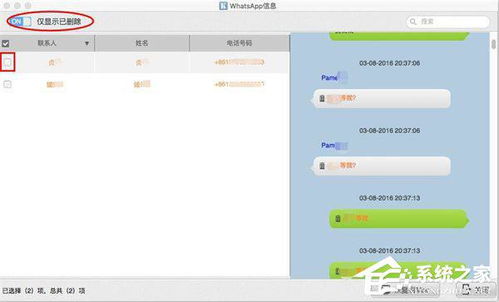
如果你之前有将WhatsApp聊天记录备份到云端,那么恢复到新手机简直是小菜一碟。
1. iCloud备份(适用于iPhone用户)
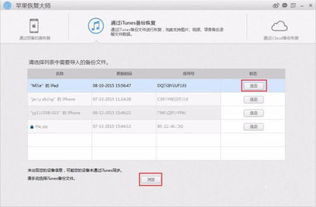
1. 在旧iPhone上,打开WhatsApp,点击右下角的“设置”。
2. 进入设置后,点击“聊天”。
3. 在聊天设置中,选择“聊天备份”。
4. 确保已登录iCloud账户,并点击“立即备份”。
5. 将旧iPhone与新iPhone连接到同一Wi-Fi网络。
6. 在新iPhone上安装WhatsApp,并使用相同的手机号码验证。
7. WhatsApp会自动检测到iCloud上的备份,点击“恢复聊天记录”,然后按照提示完成操作。
2. Google Drive备份(适用于Android用户)
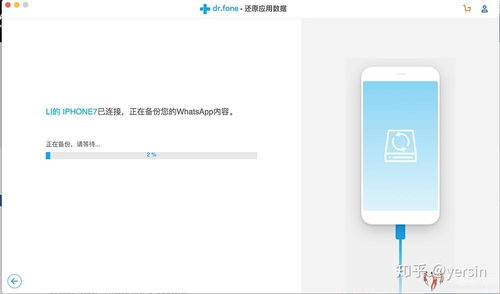
1. 在旧Android手机上,打开WhatsApp,点击右上角的三个竖点图标,选择“设置”。
2. 进入设置页面后,点击“聊天”。
3. 在聊天设置中,点击“聊天备份”。
4. 连接到一个Google账户,然后点击“备份”。
5. 将旧Android手机与新Android手机连接到同一Wi-Fi网络。
6. 在新Android手机上安装WhatsApp,并使用相同的手机号码验证。
7. WhatsApp会自动检测到Google Drive上的备份,点击“恢复”,然后按照提示完成操作。
二、本地备份,手动恢复
如果你没有将聊天记录备份到云端,那么可以尝试以下方法:
1. 备份旧手机WhatsApp文件夹
1. 在旧手机上,打开“文件管理”或“文件浏览器”。
2. 找到WhatsApp文件夹,并复制整个文件夹到电脑上。
3. 将复制到电脑上的WhatsApp文件夹保存好,以备后续使用。
2. 清空新手机WhatsApp文件夹
1. 在新手机上,打开“文件管理”或“文件浏览器”。
2. 找到WhatsApp文件夹,并删除整个文件夹。
3. 确保新手机上没有WhatsApp文件夹。
3. 将旧手机WhatsApp文件夹复制到新手机
1. 将旧手机上的WhatsApp文件夹复制到新手机的相应位置。
2. 在新手机上安装WhatsApp。
3. 登录账号,验证通过后,会到一个恢复聊天记录界面,点击“恢复”,就可以恢复所有聊天记录了。
三、第三方工具,一键迁移
如果你不想手动操作,也可以使用第三方工具来帮助你迁移WhatsApp聊天记录。
1. iMyFone iTransor
1. 下载并安装iMyFone iTransor。
2. 使用数据线将旧手机和新手机连接到电脑。
3. 打开iMyFone iTransor,选择“WhatsApp迁移”。
4. 点击“从旧手机备份WhatsApp消息”。
5. 等待备份完成,然后选择将备份导入到新手机。
2. MobileTrans
1. 下载并安装MobileTrans。
2. 使用数据线将旧手机和新手机连接到电脑。
3. 打开MobileTrans,选择“WhatsApp迁移”。
4. 点击“从旧手机备份WhatsApp消息”。
5. 等待备份完成,然后选择将备份导入到新手机。
四、注意事项
1. 在迁移聊天记录之前,请确保已经按照官方指南进行了正确的备份。
2. 如果你在迁移过程中遇到问题,可以尝试重新操作或联系客服寻求帮助。
3. 使用第三方工具迁移聊天记录时,请确保选择正规、安全的工具。
现在,你学会了如何将WhatsApp聊天记录恢复到新手机上,是不是觉得心情也跟着愉悦起来呢?快去试试吧,让你的聊天记录和新手机一样,焕然一新!
